DocNav(Documentation Navigator)可以看作是Xilinx的文档、视频“集装箱”,几乎所有与芯片、开发工具、设计方法、IP等相关的文档和视频都可以在这里找到,更重要的是它提供了一些快速查找资料的方法。
DocNav的安装:
-可单独安装
-Vivado安装文件中已包含该软件,只需勾选即可
DocNav概览:
打开该软件,在左上角会显示Catalog View和Design Hub View。Catalog View按芯片系列、开发工具、IP等将资料分门别类。Design Hub View则是从FPGA设计视角将文档分类的。
重点来了。。。
怎么用好这个工具的?这个工具的目的之一就是帮助我们查找Xilinx的相关文档。进一步说就是“用更少的时间找文档,省出更多的时间读文档”。
如果你是初学者,刚接触Xilinx不久,可能只知道FPGA设计的基本流程或者简单术语,那你可以从Design Hub Veiw开始找你需要的资料。如果打开DocNav,没有显示Design Hub View,可以点击下图红色方框按钮(在右上角的位置)。

选择下图中的System-Level Design Flow,就会出现一个清晰的流程图,这个流程图的奇妙之处在于图中的蓝色文字是个超链接,点击它就会发现相关的文档都汇聚在一起了。
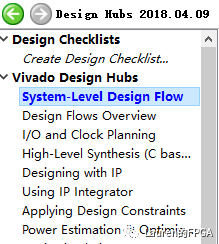
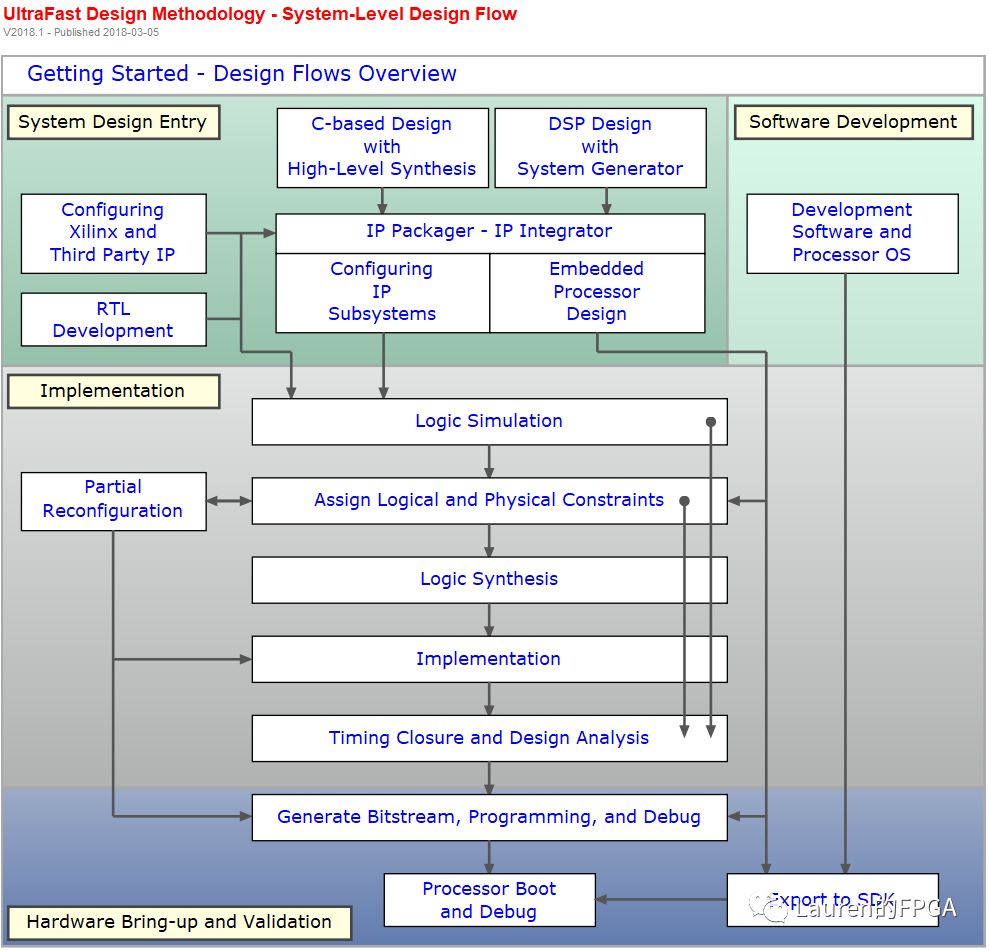
比如点击Logic Simulation,就会出现下面这些文档(这里只显示了一部分)。接下来你就可以按照自己的阅读习惯查看文档了。对于初学者而言,Getting Started是个不错的部分,有视频,有一步一步教你学习的Tutorial,还有进一步深入学习的User Guide。对于User Guide,个人建议可以把它当作字典,遇到问题时可以去查看,这样效率会更高。一页一页去读实在没太大必要。
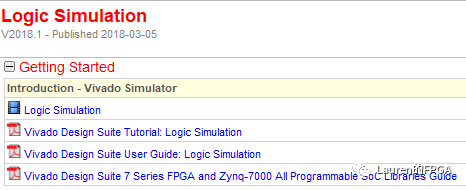
快速查看文档章节标题
在DocNav中可以快速查看文档章节标题而无需下载该文档。如下图所示,点击红色箭头所指的标记,即可显示文档章节标题。若要查看某章节内容,可直接点击标题名称,从而打开该文档并到相应章节处。

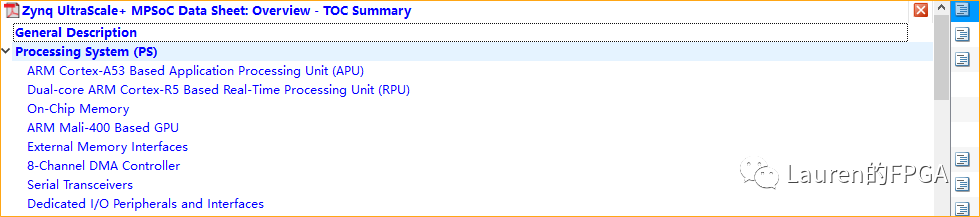
查找文档
如果知道文档的编号(Doc ID)或文档标题中的关键字,例如ug949,可通过如下三步快速查找到该文档。
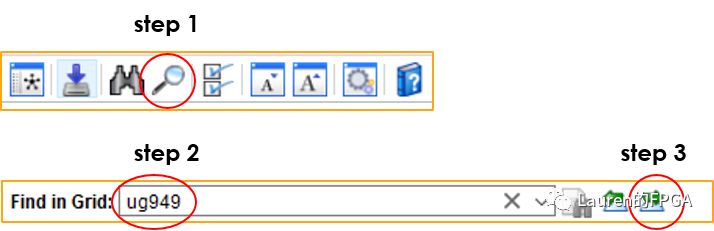
如果不知道文档编号,可根据关键字查找文档,例如需要查找时序约束相关的文档,可通过如下三步快速找到该文档。对于搜索到的文档,可进一步过滤,例如,可根据匹配情形过滤。
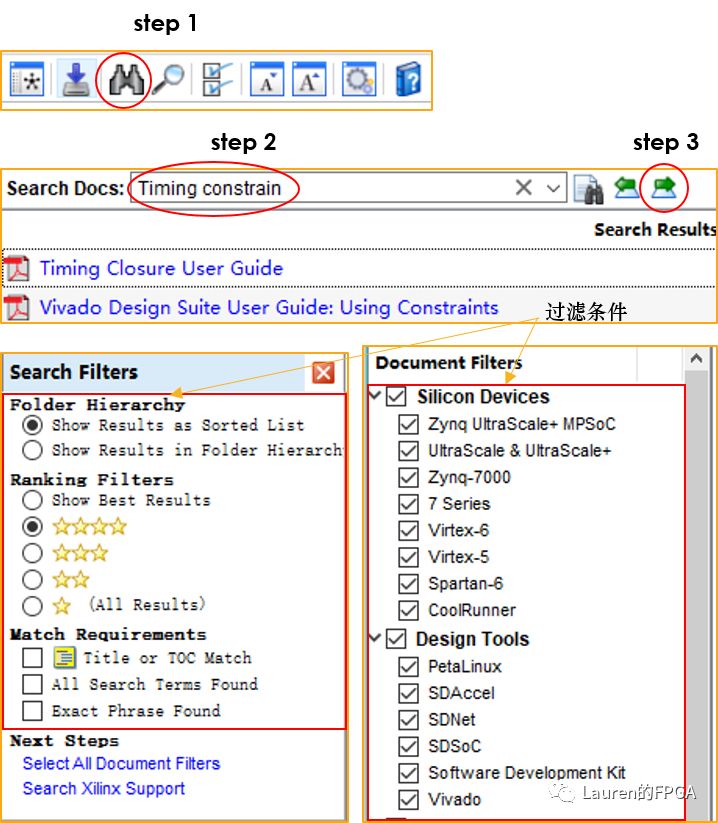
文档过滤器
Document Filters在DocNav的最左侧,如下图所示。例如,要查看Vivado相应的文档,就可以勾选Vivado,而撤销其他(去掉方框中的“√”即可)。这有利于缩小查找范围。
Document Tray
DocumentTray位于DocNav的最右侧,可显示最近打开过的文档。这样的好处是如需查找最近看过的文档,可在这里快速找到。
-
芯片
+关注
关注
456文章
50927浏览量
424599 -
开发工具
+关注
关注
0文章
209浏览量
22272 -
设计方法
+关注
关注
0文章
12浏览量
9118
发布评论请先 登录
相关推荐
集装箱RFID物流管理系统设计方案
433MHz无线射频模块应用于集装箱及车辆管理
433MHz无线射频模块应用于集装箱及车辆管理
RFID在集装箱领域有哪些应用?
集装箱预制舱在使用时要注意的维护事项
RFID技术在集装箱码头管理中的应用
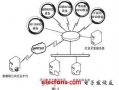
RFID电子标签在铁路集装箱中的应用

Ringnes采用RFID追踪货运集装箱
集装箱RFID物流运输管理系统的应用

虹科案例 | 冷藏集装箱基于云的WiFi无线温度监测系统COMET Cloud

集装箱物流安全与开关门检测技术
RFID技术在港口集装箱物流中的应用
集装箱残损检测系统

集装箱残损检测系统





 赛灵思的文档、视频“集装箱”使用教程
赛灵思的文档、视频“集装箱”使用教程










评论